Outlook, Gmail 및 기타 이메일 클라이언트에서 Verizon 이메일 설정
게시 됨: 2025-09-11Verizon은 한때 미국에서 가장 유명한 이메일 서비스 제공 업체 중 하나였습니다. 그러나 2017 년에 Verizon은 이메일 서비스를 종료하기로 결정하고 사용자에게 계정을 AOL 또는 Yahoo Mail으로 마이그레이션하도록 요청했으며, 둘 다 Verizon이 소유하고 있습니다. 오늘날 기존 Verizon.net 이메일 계정은 AOL 및 Yahoo 플랫폼을 통해 관리됩니다. 이러한 전환에도 불구하고, 많은 이전 Verizon 이메일 사용자는 여전히 Microsoft Outlook, Gmail 등과 같은 타사 이메일 클라이언트를 통해 자신의 계정에 액세스하기를 원합니다. 올바른 설정과 단계를 따르면이를 설정하는 것은 간단 할 수 있습니다.
이 포괄적 인 가이드에서는 Outlook, Gmail 및 기타 인기있는 이메일 클라이언트에서 Verizon 이메일을 설정하는 과정을 안내합니다. 안전하고 기능적인 구성을 보장하기위한 정확한 지침, 주요 서버 설정 및 팁을 제공합니다.
기본 이해
여전히 Verizon.net 이메일 주소를 사용하는 경우 AOL 또는 Yahoo가 이메일을 호스팅하는 것이 필수적입니다. 설정을 진행하기 전에 Verizon 이메일 계정이 AOL 플랫폼 (가장 일반적인) 또는 Yahoo로 마이그레이션되었는지 확인하십시오. 이 차이점은 사용할 서버 설정에 영향을 미칩니다.
일반적으로 이메일 로그인 페이지가 https://mail.aol.com 인 경우 AOL의 서버 설정을 사용해야합니다. 아래에 요약 된 설정은 AOL 호스팅 Verizon 이메일을 사용한다고 가정합니다.
Verizon 이메일의 서버 설정
아래는 타사 이메일 클라이언트에서 Verizon 이메일 계정을 설정하는 데 필요한 설정입니다.
들어오는 메일 서버 (IMAP)
- 서버 : imap.aol.com
- 포트 : 993
- 암호화 : SSL
나가는 메일 서버 (SMTP)
- 서버 : smtp.aol.com
- 포트 : 465
- 암호화 : SSL
사용자 이름 : 전체 Verizon 이메일 주소 (예 : [email protected])
비밀번호 : AOL 호스팅 Verizon 이메일 계정과 관련된 비밀번호
Microsoft Outlook에서 Verizon 이메일 설정
Microsoft Outlook은 개인 및 전문 커뮤니케이션 모두에서 가장 인기있는 이메일 클라이언트 중 하나입니다. Outlook을 사용하여 Verizon 이메일을 설정하는 방법은 다음과 같습니다.
- Outlook을 열고 파일> 계정 설정> 계정 설정 으로 이동하십시오.
- 이메일 탭 아래에서 새로 클릭하십시오.
- 수동 설정 또는 추가 서버 유형을 선택하고 다음을 클릭하십시오.
- 팝 또는 IMAP를 선택하고 다음을 클릭하십시오.
- 필요한 계정 세부 사항을 작성하십시오.
- 당신의 이름
- 이메일 주소 : [email protected]
- 계정 유형 : IMAP
- 들어오는 메일 서버 : imap.aol.com
- 나가는 메일 서버 (SMTP) : smtp.aol.com
- 사용자 이름 : 전체 이메일 주소
- 비밀번호 : 비밀번호
- 더 많은 설정을 클릭하고 나가는 서버 탭으로 이동하십시오. 내 발신 서버 (SMTP)가 인증이 필요한지 확인하십시오.
- 다음으로 고급 탭으로 이동하여 다음을 입력하십시오.
- 들어오는 서버 (IMAP) : 993, SSL
- 나가는 서버 (SMTP) : 465, SSL
- 확인을 클릭 한 다음 테스트 계정 설정 옆 에 있습니다. 테스트가 성공적으로 완료되면 마감을 클릭하십시오.
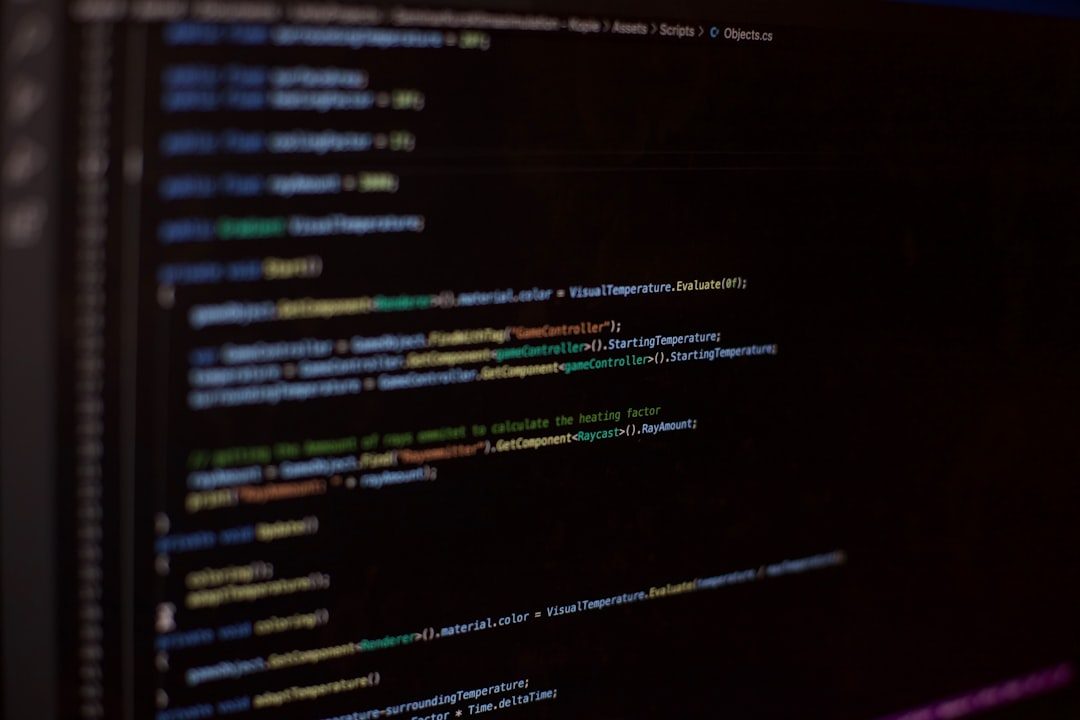
Gmail을 통해 Verizon 이메일에 액세스합니다
Gmail을 사용하면 Verizon.net 주소에서 이메일을 보내고받을 수 있습니다. 다음은 Verizon 이메일을 Gmail 계정에 통합하는 단계입니다.
이메일 수신
- Gmail 계정에 로그인하십시오.
- 설정 (기어 아이콘)> 모든 설정을 참조하십시오 .
- 계정으로 이동하여 가져 오기 탭.
- 다른 계정에서 우편 확인 에서 우편 계정 추가를 클릭하십시오.
- 전체 Verizon 이메일 주소를 입력 한 다음 다음을 클릭하십시오.
- 다른 계정 (POP3)에서 이메일 가져 오기를 선택한 다음 다음을 클릭하십시오.
- 다음을 입력하십시오.
- 사용자 이름 : 이메일 주소
- 비밀번호 : 비밀번호
- 팝 서버 : pop.aol.com
- 포트 : 995
- 항상 SSL (Secure Connection)을 사용 하십시오.
- 계정 추가를 클릭합니다.
이메일 보내기
- 체크 메일 에 계정을 추가 한 후 Gmail은 해당 주소로 이메일을 보내야하는지 묻습니다. 예를 선택하십시오.
- 이름과 이메일 주소를 다시 입력하십시오.
- SMTP 서버 : smtp.aol.com , 포트 : 465
- 사용자 이름과 비밀번호는 이전과 동일합니다.
- 메일을 보낼 때 SSL을 사용하십시오.
- 계정 추가를 클릭 한 다음 Verizon 이메일로 전송 된 확인 링크를 클릭하여 확인하십시오.
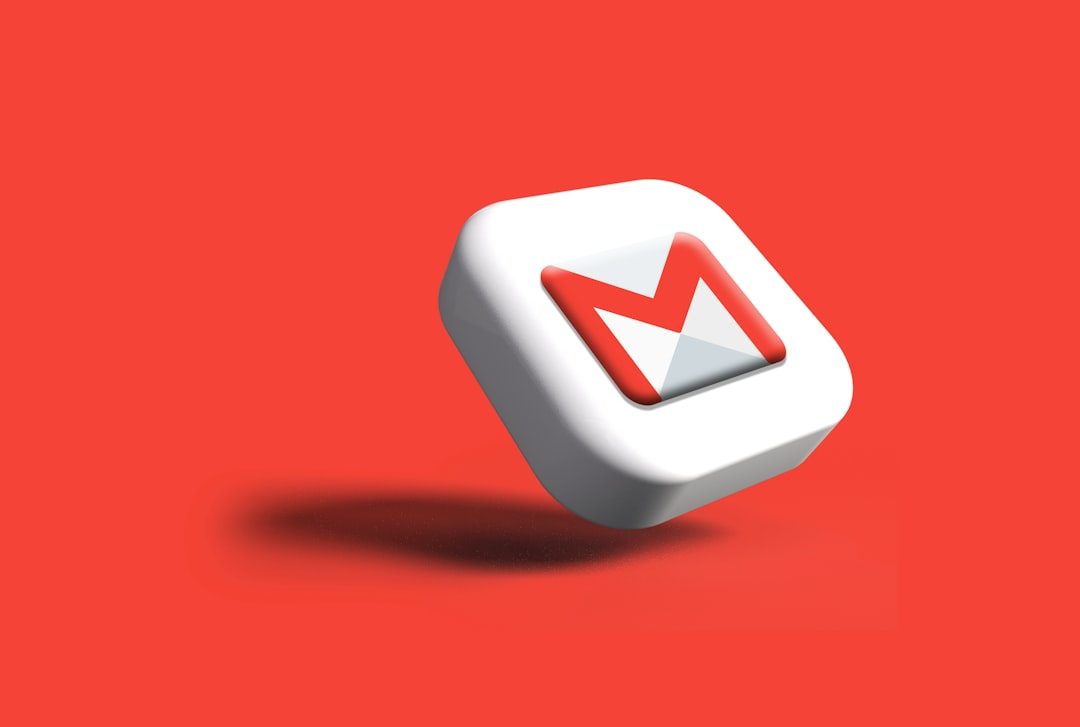
모바일 장치에서 Verizon 이메일 설정
iOS 메일, 삼성 이메일 등을 포함한 대부분의 모바일 이메일 클라이언트는 수동 구성을 허용합니다. 플랫폼에 관계없이 이전에 나열된 것과 동일한 서버 세부 정보를 사용하십시오.

iOS 장치의 경우 :
- 설정> 메일> 계정> 계정 추가 로 이동하십시오.
- 다른 것을 선택하고 메일 계정을 추가 하십시오.
- 이메일 자격 증명을 작성하십시오.
- 프롬프트되면 AOL의 IMAP 설정을 서버 정보로 사용하십시오.
안드로이드 장치의 경우 :
- 이메일 앱을 열고 계정 추가를 선택하십시오.
- IMAP를 선택하고 Verizon 이메일과 비밀번호를 입력하십시오.
- 수신 및 나가는 메일에 대한 AOL의 서버 정보를 입력합니다.
- 보안을 보장하기 위해 두 서버 모두 SSL을 활성화하십시오.
완료되면 모바일 장치가 Verizon 이메일 계정과 동기화됩니다.
문제 해결 및 일반적인 문제
Verizon 이메일을 설정하는 동안 몇 가지 일반적인 문제가 발생할 수 있습니다. 다음은 가장 빈번한 문제에 대한 솔루션입니다.
- 인증 오류 : 전체 이메일 주소와 정확한 비밀번호를 사용하고 있는지 확인하십시오. 2 단계 인증이 활성화되어 있는지 확인하고 "앱 특정"비밀번호를 생성 해야하는지 확인하십시오.
- 전자 메일 전송 실패 : SMTP 서버에 인증이 필요한지 확인하고 포트 번호가 SSL 활성화 된 상태에서 올바르게 465로 설정되었는지 확인하십시오.
- 이메일을받을 수 없습니다 : POP3 옵션을 사용하는 경우 다운로드 후 서버에서 메시지를 제거 할 수 있습니다. 장치 전체에서 더 나은 동기화를 위해 IMAP로 전환하십시오.
계속 문제에 직면하는 경우 메일 클라이언트가 사용하는 포트를 차단할 수있는 방화벽 또는 안티 바이러스 설정을 검토하십시오. 또한 수동 설정을 무시할 수있는 전자 메일 클라이언트 내에서 오래된 구식 구성을 두 번 확인하십시오.
보안 모범 사례
AOL으로의 전환과 전자 메일 위협의 진화하는 환경을 감안할 때, 계정이 안전하게 유지되도록하기위한 몇 가지 팁이 있습니다.
- AOL 계정에 대해 2 단계 인증 (2FA)을 활성화하십시오.
- 취약점을 방지하기 위해 이메일 클라이언트 및 장치 소프트웨어를 정기적으로 업데이트하십시오.
- VPN없이 공개 Wi-Fi를 통해 민감한 이메일에 액세스하지 마십시오.
- 연결된 타사 앱을 검토하십시오
